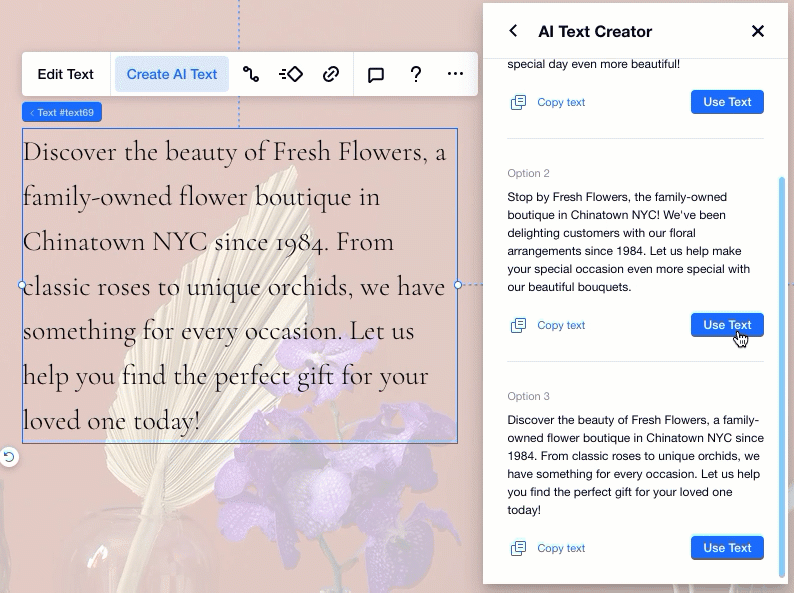Editor X : Utiliser le créateur de texte IA
Temps de lecture : 2 min
Editor X passe à Wix Studio, notre nouvelle plateforme pour les agences et les freelances.En savoir plus sur Wix Studio
Exploitez la puissance de l'IA pour rédiger du texte pour votre site. Sur la base des informations que vous saisissez sur vous et votre entreprise, le créateur de texte d'IA peut générer des titres et des paragraphes entiers dans le sujet de votre choix.
Le saviez-vous ?
Vous pouvez utiliser la puissance de notre constructeur de sites IA pour créer un site unique, adapté aux besoins de votre entreprise.
Étape 1 | Saisissez les informations pertinentes pour votre texte
Pour commencer, sélectionnez une zone de texte dans votre Éditeur. Vous pouvez ensuite accéder au créateur de texte AI pour générer des titres ou des paragraphes en fonction des détails que vous saisissez.
Pour saisir des informations pour votre texte généré par l'IA :
- Ajoutez une nouvelle zone de texte ou sélectionnez une zone existante dans l'Éditeur.
- Cliquez sur Créer un texte IA.
- Saisissez le type de votre entreprise.
- (Facultatif) Saisissez le nom de votre entreprise.
- Sélectionnez un type de texte : Titre ou Paragraphe.
- Sélectionnez un sujet dans la liste déroulante.
Suggestion : Vous pouvez choisir Autre pour saisir votre propre sujet. - (Facultatif) Ajoutez toute autre information pertinente dans le texte sous Éléments importants à mentionner ?.
- Cliquez sur Créer un texte.
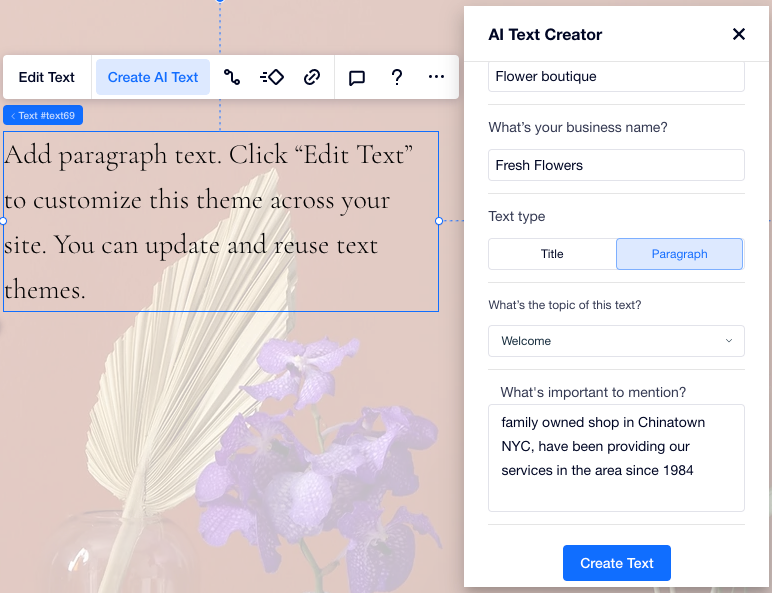
Étape 2 | Examiner et utiliser une suggestion de texte
Après avoir cliqué sur Créer un texte, vous recevez 3 options de texte au choix. Toutes les options sont basées sur les informations que vous fournissez, mais rédigées dans des styles légèrement différents. Une fois que vous avez choisi une option que vous aimez, vous pouvez soit l'appliquer à la zone de texte actuelle, soit la copier pour une utilisation ultérieure.
Pour vérifier et utiliser une suggestion de texte :
- Passez en revue les options de texte et décidez laquelle vous souhaitez utiliser.
- Choix de la étape suivante :
- Utiliser le texte: Appliquez ce texte à la zone de texte que vous avez sélectionnée.
- Copier le texte : Copiez le texte dans votre presse-papiers.
- (Facultatif) Cliquez sur Modifier le texte pour apporter des modifications au texte généré par l'IA.
Vous n'aimez pas les suggestions ?
Vous pouvez affiner les informations que vous avez saisies précédemment en cliquant sur l'icône Retour  en haut à gauche.
en haut à gauche.
 en haut à gauche.
en haut à gauche.